Benutzerhandbuch zu Filmora
-
Neuerung
- Kurzvideo-Projekt für Mac
- Multi-Kamera-Clip für Mac erstellen
- Smart Short Clips für Mac
- Intelligenter Szenenschnitt für Mac
- Keyframe-Pfad-Kurve für Mac
- Planar Tracking für Mac
- Asset Center für Mac
- KI Idee zu Video für Mac
- Magnetische Zeitleiste für Mac
- Video-Kompressor für Mac
- Live-Fotos auf dem Mac bearbeiten
- Video Denoise für Mac
-
KI-Bearbeitung auf Mac
- Intelligente BGM-Generierung für Mac
- Audio zu Video mit KI für Mac
- 01. Wie man die Stimmenwechsler-Funktion in Wondershare Filmora Mac verwendet
- Wie man Audio-gesteuerte Texteffekte in Wondershare Filmora auf dem Mac verwendet
- KI-Gesichtsmosaik für Mac
- AI Video Enhancer für Mac
- KI Sound Effekt für Mac
- KI Übersetzung in Filmora Mac
- Bild zu Video für Mac
- KI Stimmverbesserer für Mac
- AI Skin Tone Protection für Mac
- KI Musik Generator für Mac
- AI Smart Masking für Mac
- Stille-Erkennung auf dem Mac
- Auto-Tap Sync auf Mac
- KI Farbpalette für Mac (Farbanpassung)
- Auto-Highlight für Mac
- AI Portrait Cutout auf Mac
-
Projektverwaltung
- Medien von Drittanbieter-Laufwerken auf dem Mac importieren2025
- Neues Projekt erstellen
- Projekt öffnen
- Projekteinstellungen
- Medien zur Verwendung
- Projekte archivieren
- Projekte verschieben
- Wondershare Drive: Cloud-Backup
- Wondershare Drive verwenden
- Wondershare Drive verwalten
- Wondershare Drive recherchieren
- Dateien mit Wondershare Drive teilen
- Was ist Wondershare Drive?
- kostenlosen Cloud-Speicher
-
Animation & Keyframes
-
Videobearbeitung
- Zusammengesetzte Clips für Mac
- Lineal für die Videobearbeitung - Mac
- Logo Enthüllung für Mac
- Instant Cutter Tool auf Mac
- Video schneiden & trimmen
- Sprache-zu-Text/Text-zu-Sprache auf dem Mac
- Zuschneiden / Schwenken / Zoomen
- Geteilter Bildschirm/Multiscreen-Video
- Videos umwandeln
- Automatische Erkennung von Szenen
- Komposition einstellen
- Schlagschatten
- PIP (Bild im Bild) auf dem Mac
- Geteiltem Bildschirm
- Chroma Key (Greenscreen)
- Bewegungsverfolgung
- Video stabilisieren
- Szenenerkennung
- Gruppenbearbeitung
- Audio auto. Verbesserung
- Videos rückwärts abspielen
- Schnappschuss
- Standbild erstellen
- Auto Reframe
- Rahmenoption einstellen
- Objektivkorrektur
- Arbeiten mit Proxy
-
Audiobearbeitung
- Audio-Visualisierung auf dem Mac hinzufügen
- AI Audio Denoise für Mac
- Audio hinzufügen
- Arten von Audio
- Audio Dodge auf dem Mac
- Audio schneiden & trimmen
- Audio-Video-Synchronisation
- Audio abtrennen
- Tonhöhe einstellen
- Stummschalten
- Audio Effekte hinzufügen
- Audio Mixer verwenden
- Audio Equalizer einstellen
- Auto. Rauschunterdrückung
- Audio ein- & ausblenden
- Audio bearbeiten & anpassen
- Beat erkennen
- Clips markieren
-
Farbbearbeitung
-
Übergänge
-
Elemente
-
Effekte
-
Titel
-
Videovorlagen
-
Geschwindigkeit
-
Rendern & Exportieren
-
Arbeitsbereiche & Leistung
- Rückwärts abspielen
- Alle Clips auf der Zeitleiste für Mac auswählen
- Filmora Arbeitsbereich für Mac
- Einstellungsebene für Mac
- Systemkompatibilität von Filmora
- Startfenster von Filmora
- Arbeitsbereich verwalten
- Zeitleiste verwalten
- Tastaturkürzel von Filmora
- Touchbar verwenden
- Wiedergabequalität ändern
- Vorschau & Renderdateien
- GPU-Beschleunigung
- GPU und GPU-Treiber
- Systemanforderungen von Filmora
- Technische Spezifikationen
-
Neuerungen
-
Aufnahme & Importierung
-
Titel
-
Unter macOS Einsetzen
Arten von Übergängen
Übergänge sind Effekte, die zwischen Medienelementen eingefügt werden, um animierte Verbindungen zwischen ihnen zu schaffen. Übergänge können dazu beitragen, dass Ihr Film fließend von einer Szene zur nächsten übergeht.
Filmora bietet eine Liste von Übergängen, die Sie auf Sequenzen anwenden können. Die Übergänge können entweder sanfte Überblendungen oder stilisierte Effekte sein. Sie finden sie unten Übergänge tab.
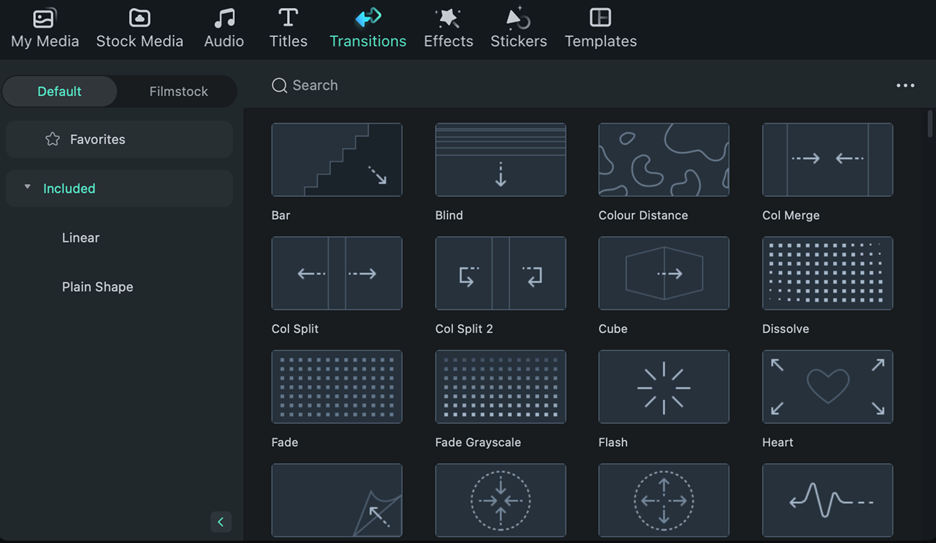
Filmora bietet verschiedene Arten von Videoübergängen an, die Ihnen helfen, flüssigere Videos ohne merkliche Schnitte und Pausen zu erstellen.
Einige der interessantesten Videoübergänge, die in Filmora verfügbar sind, sind:
- Plätschern & Auflösen
- Geschwindigkeitsunschärfe
- Warp
- 3D
- Diashow
- Spiel
- Reisen
- Stilvoll
- Glatte Form
- Heirat & Liebe
- Linear
Jede der oben genannten Kategorien von Videoübergängen enthält mehrere Übergangsvorlagen.
Die Kategorie "Plätschern & Auflösen" enthält zum Beispiel mehr als 30 Übergangsvorlagen. Auch die Kategorie "Ehe & Liebe" enthält 19 Vorlagen.
Und wenn Sie den Bereich Übergänge erkunden, werden Sie viele weitere Videoübergänge finden, die Ihren Bedürfnissen entsprechen.
Verwandte Beiträge
Featured Articles
Eine Schritt-für-Schritt-Anleitung für die Lippensynchronisation in Adobe Animate
Das Lippensynchronisieren in Adobe Animate kann automatisch erfolgen, indem Sie die in der Software integrierte Funktion zur automatischen Lippensynchronisierung verwenden, die die Mundbewegungen der Figur an das Audio anpasst.
6 Schritte zur einfachen Entfernung von Snapchat Wasserzeichen aus Videos
Mit dem fortschrittlichen KI Objekt Remover von Wondershare Filmora können Sie Snapchat-Wasserzeichen aus Videos entfernen. Probieren Sie diesen erstaunlichen Snapchat Wasserzeichen Remover aus!
Wie Sie Ihr Video drehen und flippen
Wie kann man Videos drehen und Videos kippen? Jetzt benutzen Sie Filmora Videobearbeitungsprogramm um Ihre eigene Videos zu bearbeiten, video um 90 grad drehen und videos kippen.
F.A.Q
HDR-Einstellungen auf dem Mac
Lernen Sie, wie man HDR in Filmora verwendet und bearbeitet.
Arten von Elementen
Elemente können Ihr Video interessanter machen. Filmora verfügt über mehr als 1.000 Elemente, mit denen Sie Ihre Videos in Filmora unter macOS mühelos bearbeiten können.
Filmora herunterladen/installieren/registrieren/aktualisieren/deinstallieren
In diesem Teil erfahren Sie, wie Sie den Wondershare Filmora Video Editor für Mac herunterladen, installieren, registrieren, aktualisieren, deinstallieren und vieles mehr.
